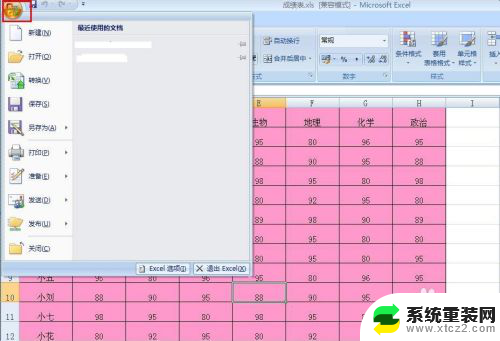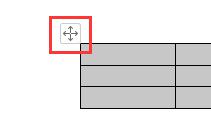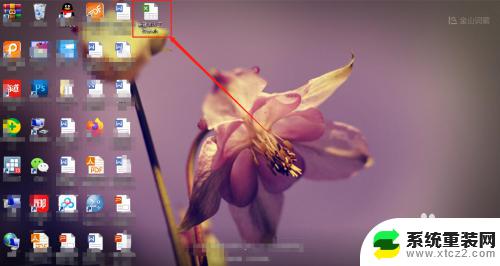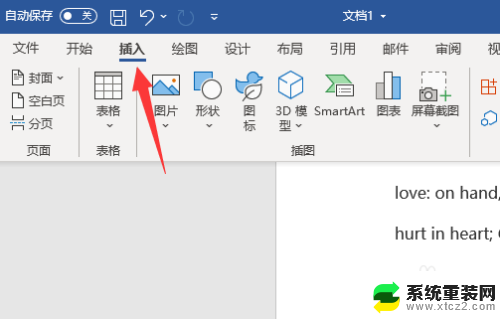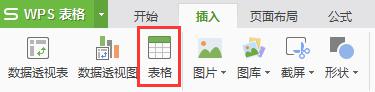如何把excel表格插入word Excel表格怎么导入word文档
更新时间:2023-09-05 16:15:25作者:xtliu
如何把excel表格插入word,当我们在处理数据时,常常会用到Excel表格,而如果需要将Excel中的表格插入到Word文档中,该怎么办呢?其实这个过程非常简单。只需要在Word文档中的相应位置,点击插入Excel表格的选项,然后选择需要插入的Excel表格即可。在插入完成后,Word文档中就会出现一个嵌入式的Excel表格,我们可以像在Excel中一样编辑和修改它。这样我们便可以在Word文档中方便地展示数据和分析结果,简化我们的工作流程,提高我们的工作效率。
具体步骤:
1.先在Excel上完成列表、数据计算。然后将文件保存在一个方便找到的地方。
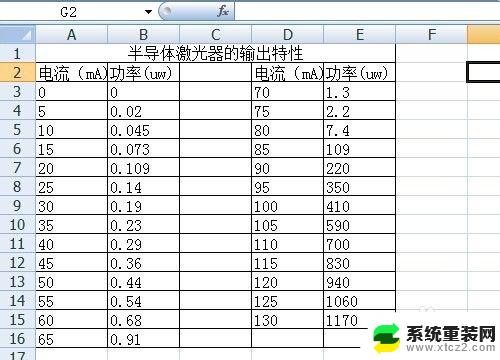
2.打开word,在需要导入表格的地方选择菜单栏中的“插入”按钮。
在插入选项中选择“对象”。

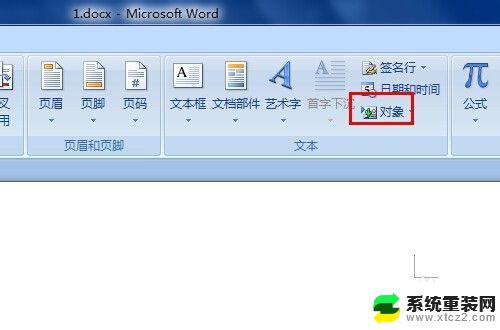 3在对象对话框中点击“由文件创建”,然后点“浏览”。找到刚刚保存的Excel文件,点击“插入”,再点“确定”。
3在对象对话框中点击“由文件创建”,然后点“浏览”。找到刚刚保存的Excel文件,点击“插入”,再点“确定”。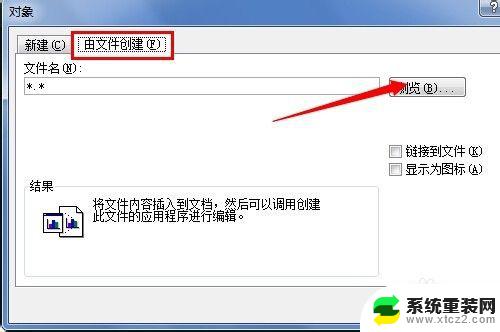
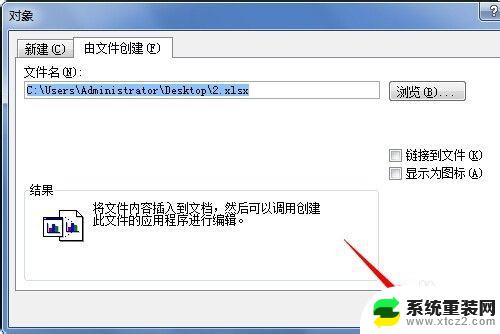
4.就可以在word中看到已创建的表格,点击一下表格,可以设置表格的格式,如“居中”。点击表格四个角的小点,拖动,可以调整表格大小。
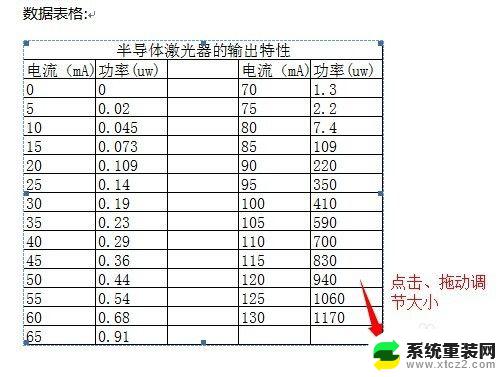
以上就是如何将 Excel 表格插入 Word 的全部内容,如果您遇到相同的问题,可以参考本文中介绍的步骤进行修复,希望本文能对您有所帮助。